Pengguna yang masih kuliah atau yang sudah bekerja biasanya menggunakan Microsoft Office untuk membuat dokumen atau materi presentasi. Jarang ada yang menggunakan alternatif open source seperti LibreOffice atau FreeOffice, terutama dalam lingkup perusahaan. Pasalnya, di perusahaan, sangat penting untuk memastikan bahwa setiap dokumen yang dibuat bisa dibuka di komputer mana pun juga tanpa direpotkan dengan masalah kompatibilitas.
Hingga kini produk utama Microsoft tersebut melaju tanpa persaingan yang berarti. Untuk kian melanggengkan posisinya di pasar, dirilislah Microsoft Office 2019 yang pastinya lebih canggih daripada versi sebelumnya. Membaca dokumen jadi lebih nyaman dengan adanya Learning Tools di Microsoft Word 2019 dan Outlook 2019, menghilangkan background pada gambar di PowerPoint lebih mudah daripada dulu, dan fitur untuk berbagi file juga lebih mudah untuk diakses.
Pengguna yang sudah upgrade sistem operasi setidaknya ke Windows 10 Fall Creators Update juga bisa menggunakan pena digital untuk mengendalikan slide di PowerPoint 2019 melalui koneksi bluetooth. Dengan syarat, pena digital yang digunakan harus memiliki desain sesuai dengan kaidah yang ditentukan oleh Microsoft. Contohnya yaitu Surface Pen 4 dan Wacom Bamboo Ink. Setelah pena digital dihubungkan ke Windows, anda bisa mengklik tombol pena untuk menampilkan slide selanjutnya. Sedangkan untuk kembali ke slide sebelumnya, klik dan tahan tombol pena sampai slide berganti.
1. Pertama-tama download file installer Microsoft Office 2019 melalui link ini. Jika sudah, klik kanan file kemudian pilih Mount.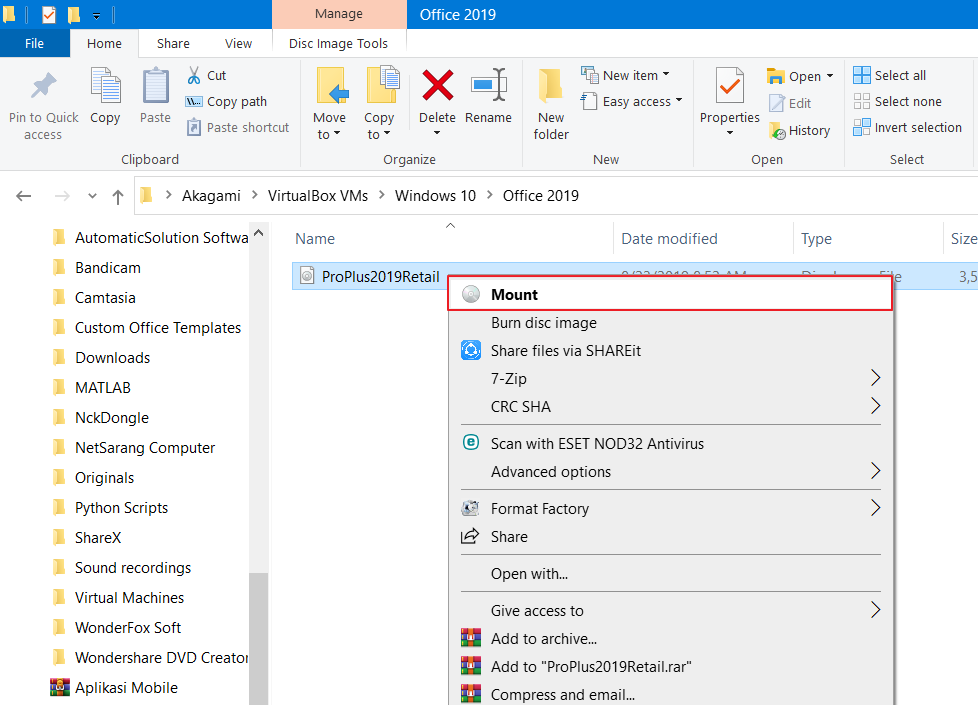
2. Setelah itu klik 2X Setup.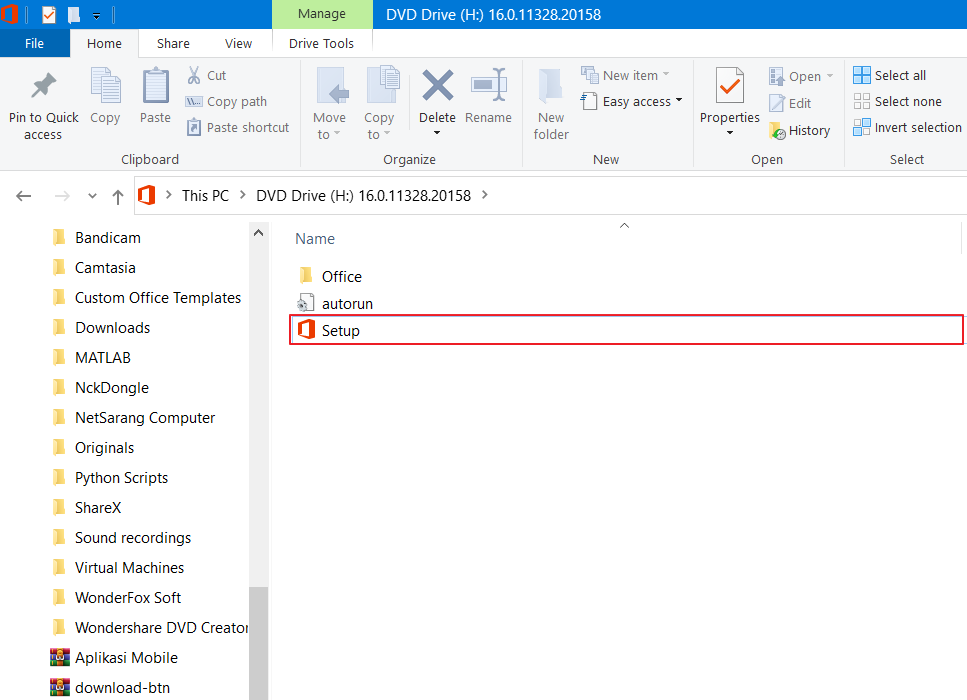
3. Tunggu proses instalasi hingga selesai.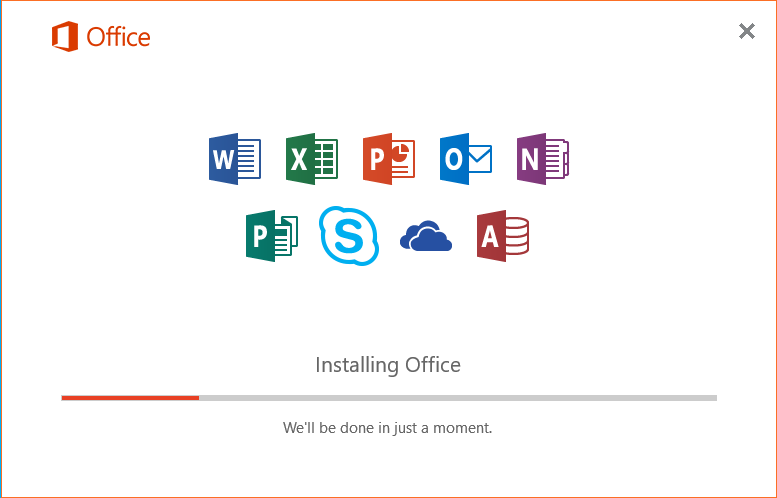
4. Selesai, Microsoft Office 2019 berhasil di install di komputer / laptop anda.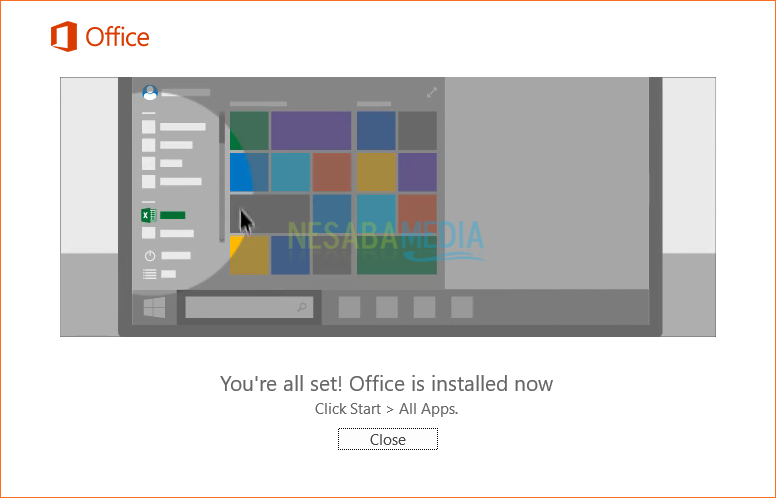
5. Berikut beberapa aplikasi yang terdapat pada Microsoft Office 2019.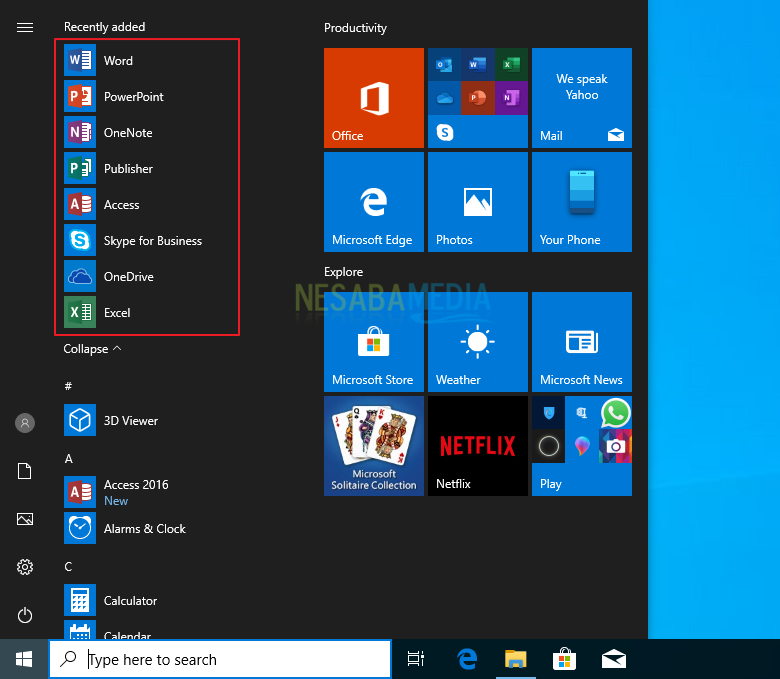
Apabila fitur-fitur Microsoft Office 2019 membuat anda tertarik sehingga ingin menggunakannya, sebaiknya cek dulu apakah kapasitas RAM di komputer anda sudah seperti yang direkomendasikan oleh Microsoft, yaitu 4 GB untuk Windows 64-bit dan 2 GB untuk Windows 32-bit. Selain itu, sistem operasi di komputer anda juga sudah harus di-upgrade ke Windows 10 karena Microsoft Office 2019 hanya bisa dijalankan pada platform tersebut. Komputer pun harus didukung setidaknya oleh prosesor dual core.
Spesifikasi hardware di atas wajib dipenuhi kalau anda ingin menggunakan seluruh fitur Microsoft Office 2019 dengan lancar. Sedangkan untuk cara install Microsoft Office 2019, panduan berikut ini menyediakan informasi yang terperinci mengenai setiap langkah yang harus anda lalui.
Apabila dilihat sekilas dari luarnya saja, Microsoft Office 2019 tidak jauh berbeda dari versi sebelumnya, tapi sebetulnya cukup banyak hal baru yang bisa anda lakukan dengan software tersebut. Efek transisi Morph yang sudah sedikit dibahas di atas mungkin adalah fitur paling menggoda untuk pengguna yang sering membuat presentasi. LaTeX pun juga sudah didukung di dalam Microsoft Word.
Selain Microsoft Office 2019, ada juga Office 365 yang lebih canggih lagi, namun kebanyakan pengguna individu lebih memilih Microsoft Office 2019 karena fitur-fiturnya sudah lebih dari cukup dan karena pembayarannya hanya perlu dilakukan sekali seumur hidup, tidak berkali-kali seperti sistem pembayaran yang diterapkan pada Office 365.
Download berbagai jenis aplikasi terbaru, mulai dari aplikasi windows, android, driver dan sistem operasi secara gratis hanya di Nesabamedia.com:
Download Software Windows
Download Aplikasi Android
Download Driver Printer
Download Sistem Operasi
Founder dan Chief Editor di Nesabamedia.com. Lebih suka nonton film ketimbang menulis, menulis kalau lagi mood aja. Salam kenal ya!
Untuk yang tidak ada opsi buat Mount, silakan download PowerISO. 🙂
gan ini office we’re getting ready nya emang lama ya?
Lama tidaknya tergantung spesifikasi laptop atau PC yang digunakan gan. Udah nunggu berapa lama emangnya?
halo, maaf mau tanya.. saya sudah instal office 2019 ini.. tetapi saat saya mau buka file word/excel/ppt dari windows explorer, tidak dapat dibuka dengan office 2019 yang telah terinstal.. seperti tidak terdetect aplikasinya.. ini kenapa ya gan? kira-kira adakah solusinya? terima kasih
halo bang mau nanya, klo gak ada tulisan mountnya gimana ya? disuruh burning, apa harus ada cd?
iy.. sama nih.. nga ad tulisan mount nya ?? Caranya bagaimana gan kalau begitu ?
Sama nihh, udah nemu caranya belum bang buat yang ga ada ‘mount’ nya ??
maaf,gan. saya mau tanya. setelah proses aktivasi selesai dan berhasil. apakah antivirus bisa diaktifkan kembali? kalo tdk, khawatir rentan terhadap virus.
Bisa diaktifkan kembali gan
untuk aplikasi microsoftnya sudah menjadi 2019, tetapi microsoft storenya, masih yang lama. Jadi bagaimana cara memperbarui nya kak? terimakasih.
Ini office yang OHS atau Pro plus ?
ProPlus
NASABAMENDIA TOP THANKS
maaf kak mau tanya untuk install word 2019 ini word sebelumnya harus dihapus dulu atau dibiarkan saja tidak apa apa? mohon jawabannya kak terima kasih
Dihapus saja dulu, kemudian restart komputer / laptop baru install office 2019. 🙂
mantaffff pisan,,, download tanpa ribet,,, semoga sukses selalu brow,,,
wouh keren
thanks yak
baru ini bisa install office 2019 tanpa ribet dan anti gagal.
semoga maju dan sukses selalu berkembang NESABAMEDIA
amin
Berita dan Tutorial Terkini Seputar Windows & Android, Rekomendasi dan Review Gadget.
Tentang Kami
Kontak
Tim Kami
Ketentuan Layanan
Privacy Policy
Media Kits
Blog
Download Aplikasi
Ensiklopedia IT
Rekomendasi Produk
Tech Info
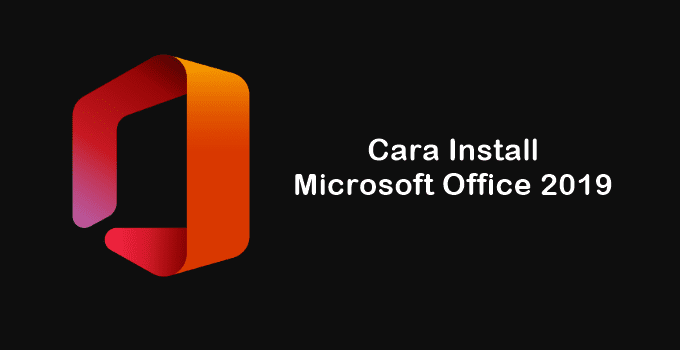

Leave a Reply